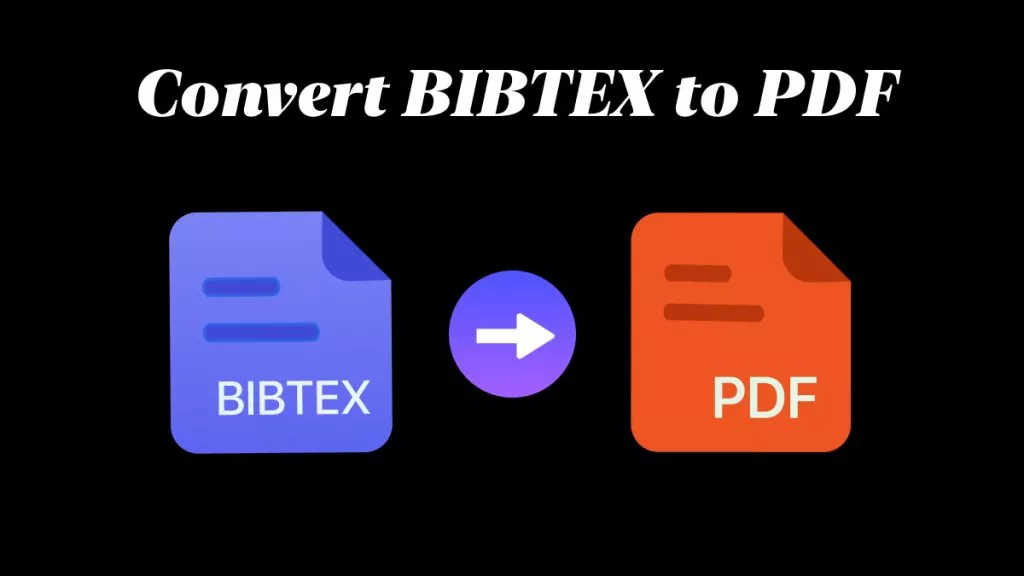Ob Buchseiten, Produktdesigns oder Broschürenseiten – wir machen tagein tagaus Fotos von diversen Inhalten, die wir anschließend jedoch manchmal in einem anderen Format brauchen. Vielleicht möchten Sie ja ein Bild in ein Dokument umwandeln oder als PDF vorliegen haben, um seine Grafiken beizubehalten und die Dateigröße zu reduzieren.
Wie also bekommen Sie ein Bild richtig und genau in ein Dokument umgewandelt? Damit beschäftigen wir uns in unserem heutigen Leitfaden. Lassen Sie uns also gemeinsam herausfinden, wie Sie Ihre Fotos und Bilder ab sofort mühelos konvertiert bekommen!
Windows • macOS • iOS • Android 100% sicher
Teil 1. Kann ich ein Bild aufnehmen und es in ein Dokument umwandeln?
Ja, Sie können ein Bild aufnehmen und es in ein Dokument umwandeln. Es gibt jedoch keine direkte Möglichkeit, ein Bild als Dokument zu speichern. Sie müssen ein Tool verwenden, das das Foto in ein Dokument umwandelt und dabei das Bildlayout beibehält.
UPDF ist beispielsweise ein ideales Tool, mit dem Sie Bilder in PDF, Word, Excel oder ein anderes Dateiformat umwandeln können, da es dank seiner OCR-Technologie den Text im Bild bearbeitbar machen kann.
Teil 2. Wie mache ich ein Bild und wandle es in ein Dokument um?
Wie bereits erwähnt, brauchen Sie zum Umwandeln eines Bildes in ein Dokument einen Konverter. Das Tool sollte in der Lage sein, die Grafiken zu erhalten und das Bild in das Dokumentformat Ihrer Wahl umzuwandeln. Genau das bietet UPDF.
UPDF ist der modernste und leistungsstärkste Konverter, der Bilder mit wenigen Klicks in weniger als einer Minute in Dokumente umwandeln kann. Dank des intelligenten Konvertierungsprozesses können Sie sogar mehrere Bilder gleichzeitig in PDF umwandeln, ohne dass die Qualität der Datei oder der Grafiken beeinträchtigt wird.
Die wichtigsten Highlights von UPDF sind:
- Es unterstützt die Konvertierung verschiedener Dateitypen von Bildern, einschließlich JPG, JPEG, PNG, GIF, BMP, TIF und TIFF.
- Es kann Bilder in PDF, Word, Excel, PPT, RTF, CSV, HTML und mehr umwandeln.
- Es bewahrt die Bildgrafiken, das Layout und die Qualität während der Konvertierung.
- Es kann mehrere Bilder auf einmal im Stapelverfahren konvertieren.
- Es bietet eine sofortige Möglichkeit, das konvertierte Dokument per E-Mail oder Link mit anderen zu teilen.
- Seine OCR-Technologie kann Text aus einem Bild extrahieren und in ein bearbeitbares Format umwandeln.
- Der AI-Chatbot (UPDF AI)kann Text auf Bildern in jede beliebige Sprache übersetzen.
- Bilder können auf Windows, Mac, iOS und Android (in Kürze) in Dokumente umgewandelt werden.
Kurz gesagt ist UPDF ein umfassendes und leistungsstarkes Tool, um Bilder effizient in Dokumente umzuwandeln. Laden Sie es am besten gleich herunter und testen Sie seine Funktionen kostenlos selbst!
Windows • macOS • iOS • Android 100% sicher
Führen Sie die folgenden Schritte aus, um mit UPDF ein Bild in ein Dokument umzuwandeln:
1. Für iOS
Schritt 1. Installieren Sie die UPDF-App und starten Sie sie.
Schritt 2. Importieren Sie das Bild, das Sie in ein Dokument umwandeln möchten. Klicken Sie anschließend auf das Icon mit den drei Punkten unter dem Bild.

Schritt 3. Klicken Sie auf „In PDF umwandeln“.

Das Bild wird daraufhin umgewandelt und als PDF gespeichert. Sie können in Schritt 2 sogar mehrere Bilder auswählen und sie in eine einzige PDF-Datei umwandeln.
2. Für Windows/Mac
Schritt 1. Laden Sie UPDF auf Ihren Windows- oder Mac-Computer herunter und starten Sie es. Klicken Sie auf dem Startbildschirm auf „Datei“ > „Erstellen“ > „PDF zu Bild“. Wählen Sie anschließend das Bild aus, das Sie umwandeln möchten, und laden Sie es.

Schritt 2. Sobald das Bild geladen ist, wird es bereits in PDF umgewandelt. Jetzt können Sie in der rechten Seitenleiste auf die Schaltfläche „Speichern“ klicken und es als PDF speichern.

Schritt 3. Wenn Sie die Datei in ein anderes Format umwandeln möchten, klicken Sie in der rechten Seitenleiste auf das Icon „PDF exportieren“ und wählen Sie das gewünschte Format aus.

So können Sie Bilder mit einer klickbasierten Benutzeroberfläche von UPDF in jedes beliebige Format umwandeln. Das Beste daran ist, dass UPDF noch viele weitere Funktionen zu bieten hat, auf die wir in Teil 4 dieses Leitfadens noch näher eingehen werden.
Sehen Sie sich auch das folgende Video an, um einen tieferen Einblick über UPDF zu erhalten:
Teil 3. Gibt es andere Methoden, um Bilder in Dokumente umzuwandeln?
Ja, es gibt viele andere Methoden, um Bilder in Dokumente umzuwandeln. Sehen wir uns einige dieser Methoden an:
1. Bild direkt in das Dokument einfügen
Sie können Bilder ganz einfach in eine Vielzahl von Dokumenten kopieren und einfügen, z. B. in Word-Dokumente, Excel-Tabellen, PowerPoint-Präsentationen usw. Sobald Sie das Bild zu einem Dokument hinzugefügt haben, können Sie dieses Dokument speichern und mit anderen teilen.
Nehmen wir als Beispiel ein Word-Dokument und sehen wir uns an, wie Sie ein Bild durch Einfügen in das Dokument in das DOCX- oder PDF-Format umwandeln können:
Schritt 1. Öffnen Sie Microsoft Word und erstellen Sie ein neues leeres Dokument.
Schritt 2. Kopieren Sie das Bild und fügen Sie es in das Dokument ein.
Schritt 3. Klicken Sie auf „Datei“ > „Speichern unter“. Wählen Sie das Dateiformat aus, z. B. DOCX, PDF oder andere, und klicken Sie auf „Speichern“.
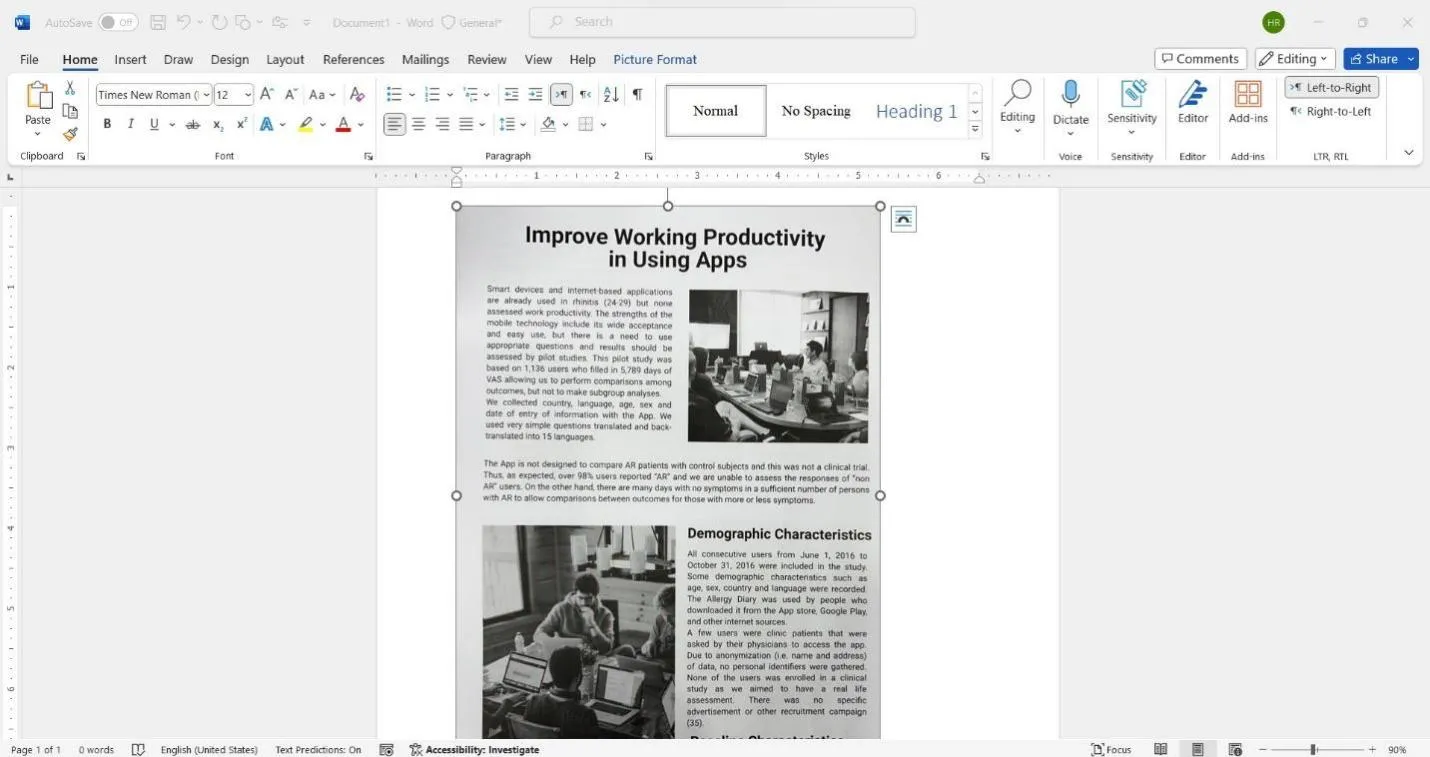
So können Sie ein Bild mithilfe der Methode „Kopieren und Einfügen“ in ein Dokument umwandeln. Diese Methode hat jedoch einige Nachteile:
Nachteile:
- Diese Methode beeinträchtigt das Bildlayout und die Bildqualität.
- Sie verändert die Bildgröße und -abmessungen.
- Bilder können nur in einige wenige Dokumentformate umgewandelt werden.
- Es ist kompliziert.
2. Online-Konverter für Bilder und Dokumente
Auch viele Online-Tools lassen Sie Bilder in Dokumente umwandeln, ohne Software installieren zu müssen. Sie müssen nur das Bild hochladen, das zu konvertierende Dokumentformat auswählen und die konvertierte Datei herunterladen.
Nehmen wir zwei Online-Konverter für Bilder in Dokumente als Beispiel und besprechen die Schritte:
1. Bild in Dokument umwandeln mit Convertio
- Schritt 1. Gehen Sie zur Website Convertio.com und klicken Sie auf „Dateien auswählen“, um das Bild hochzuladen.
- Schritt 2. Klicken Sie nach dem Hochladen der Bilddatei auf die Schaltfläche „Umwandeln“, um die Konvertierung zu starten.
- Schritt 3. Klicken Sie nach Abschluss der Konvertierung auf „Herunterladen“, um die konvertierte PDF-Datei herunterzuladen.
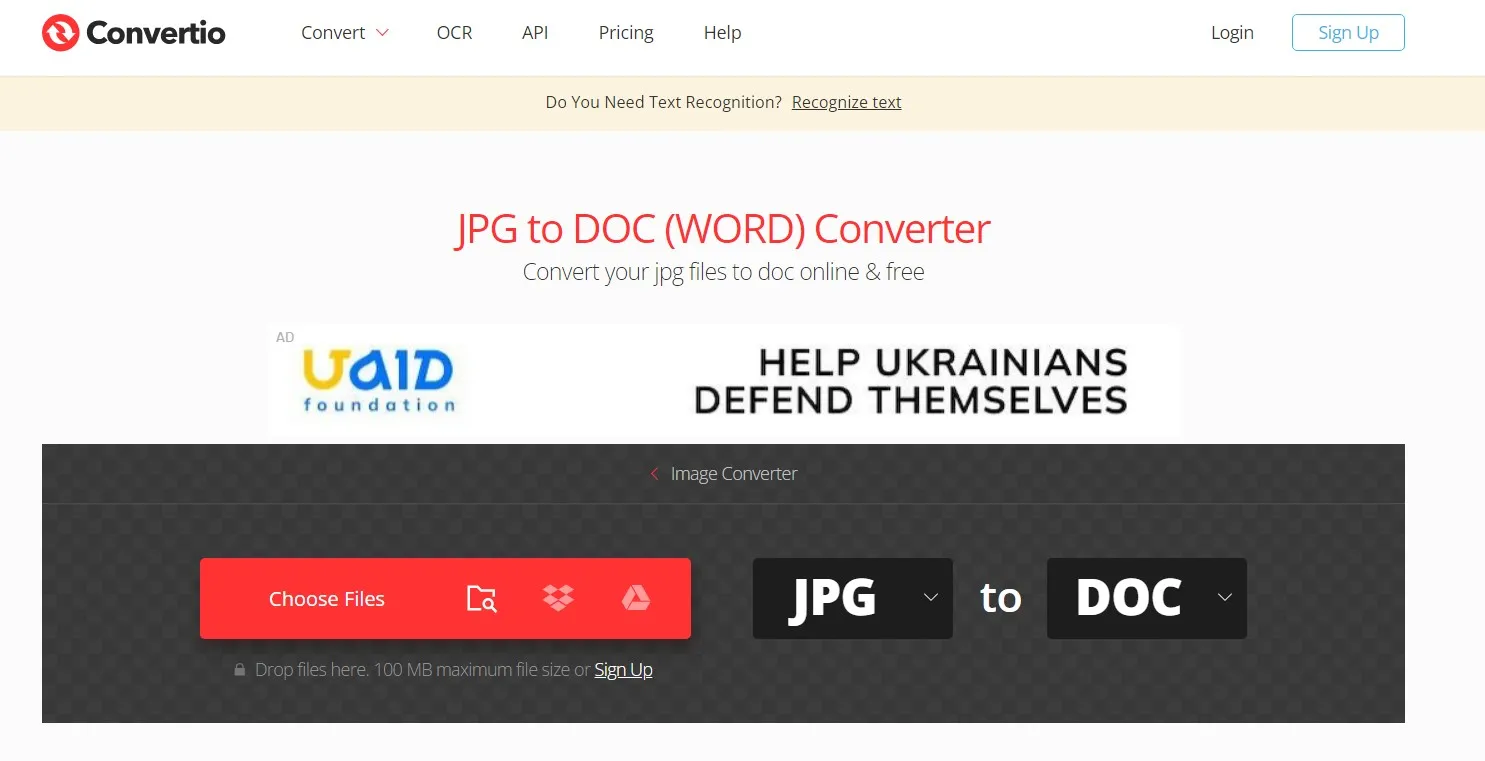
2. Bild in PDF umwandeln mit PDF2Go
- Schritt 1. Gehen Sie zur Website PDF2Go.com und klicken Sie auf „Datei auswählen“, um das Bild hochzuladen.
- Schritt 2. Klicken Sie auf die Schaltfläche „Start“, um die Konvertierung zu starten.
- Schritt 3. Klicken Sie nach Abschluss der Konvertierung auf „Download“, um die konvertierte PDF-Datei herunterzuladen.
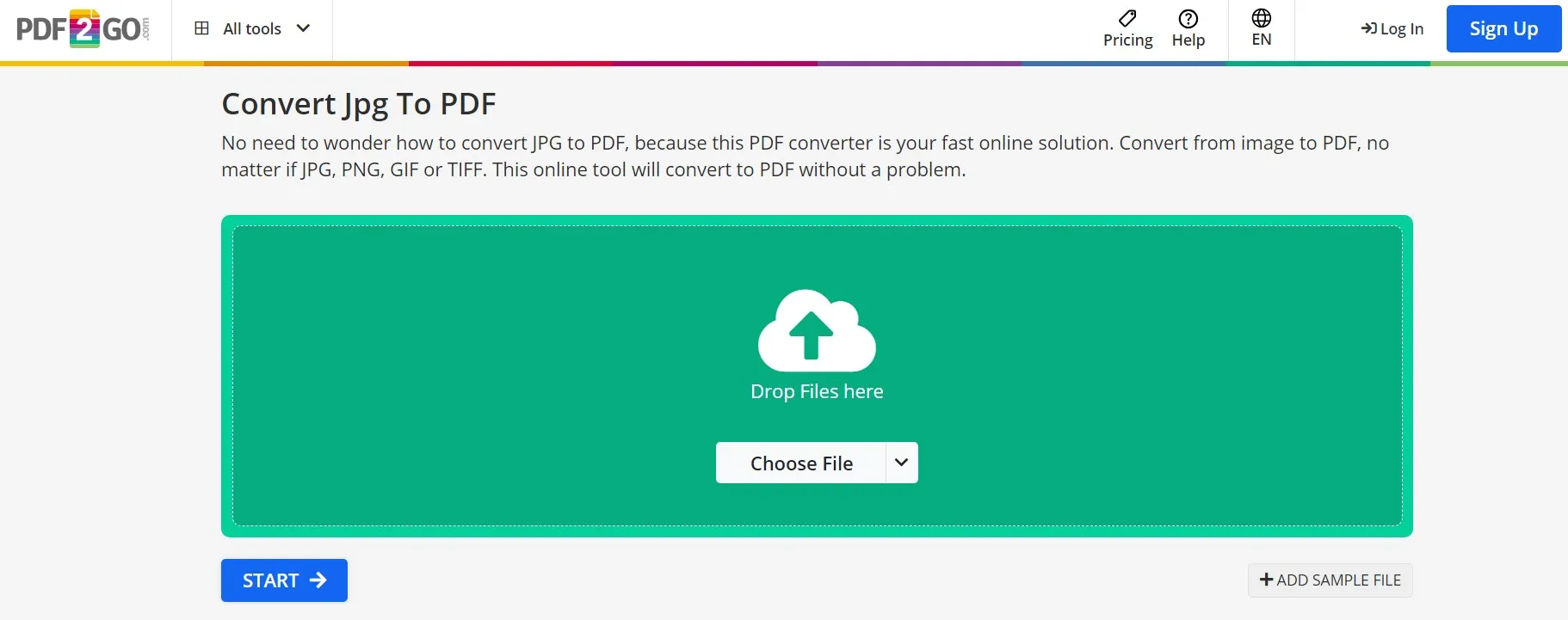
So können Sie mit einem beliebigen Online-Tool ein Bild in ein Dokument umzuwandeln. Es gibt jedoch einige Nachteile bei der Verwendung von Online-Konvertern:
Nachteile:
- Es kann keine qualitativ hochwertige Umwandlung garantiert werden
- Der Umwandlungsprozess kann plötzlich fehlschlagen
- Begrenzte Dateigröße
- Anzeigen werden eingeblendet
- Es wird eine stabile Internetverbindung benötigt
- Risiko von Online-Datendiebstahl
In Anbetracht der beiden obigen Methoden (Bild einfügen und Online-Konverter) wird deutlich, dass ihre Nachteile doch ein Dorn im Auge sein könnten und keine qualitativ hochwertigen und sicheren Ergebnisse garantiert sind. Im Gegensatz dazu erweist sich UPDF als perfektes, zuverlässiges und effizientes Tool, mit dem Bilder einfach in jedes Dokument umgewandelt werden können, ohne irgendwelche Nachteile oder Kompromisse. Laden Sie UPDF also gleich herunter und sorgen Sie für die besten Umwandlungsergebnisse!
Windows • macOS • iOS • Android 100% sicher
Teil 4. Bonus: UPDF ist mehr als nur ein Konverter
UPDF bietet nicht nur die besten Funktionen, um Bilder in Dokumente in jedem beliebigen Dateiformat umzuwandeln, sondern hält auch viele weitere erstklassige Funktionen für Sie bereit.
Tatsächlich ist UPDF einer der leistungsstärksten PDF-Editoren und AI-Dokumentenassistenten auf dem Markt. Mit UPDF können Sie PDFs bearbeiten, PDFs schützen, mit dem AI-Chatbot über PDF-Inhalte chatten und vieles mehr. Hier sind alle wichtigen Funktionen, die UPDF in einem einzigen Tool bietet:
- Mehrere Lesemodi: Sie können PDFs in verschiedenen Seitenlayouts, Bildlaufoptionen und Hell- oder Dunkelmodi anzeigen und lesen.
- PDF bearbeiten: Sie können Text, Bilder und Links in einer PDF-Datei hinzufügen, bearbeiten und entfernen.
- PDF umwandeln: Sie können PDFs in Bilder, Text, Word, PowerPoint, RTF, Excel, HTML und CSV umwandeln.
- Mit PDF chatten: Mit dem AI-Chatbot (UPDF AI) können Sie direkt mit Ihrem PDF interagieren.
- PDF schützen: Sie können PDFs mit einem Passwort vor unbefugtem Zugriff schützen.
- Stapelverarbeitung von PDFs: Sie können mehrere PDFs und Bilder gleichzeitig umwandeln, kombinieren, drucken, verschlüsseln und einfügen.
- PDF beschriften: Sie können PDFs hervorheben, markieren, unterstreichen, zeichnen und andere Anmerkungen hinzufügen.
- Ausfüllen und Unterschreiben: Sie können PDF-Formulare erstellen oder ausfüllen und Dokumente unterschreiben.
- Cloud-Speicher: Es bietet 10 GB sicheren Cloud-Speicher zum Speichern, Zugreifen auf und Teilen von Dokumenten.
- PDF komprimieren: Es kann die Größe der PDF-Datei basierend auf Ihrer bevorzugten Qualität verkleinern/reduzieren.
- Mind Map aus PDF generieren: Es kann die wichtigsten Punkte und Ideen aus Ihren PDF-Dokumenten schnell abstrahieren.

Alle oben genannten Funktionen sind über eine intuitive und interaktive Benutzeroberfläche zugänglich. Insgesamt ist UPDF damit ein umfassendes, hochmodernes Tool zum Konvertieren von Bildern und Bearbeiten von PDF-Dateien. Überlegen Sie also nicht länger! Laden Sie es kostenlos herunter und erwerben Sie UPDF Pro, um alle Premium-Funktionen freizuschalten und zu nutzen.
Windows • macOS • iOS • Android 100% sicher
Fazit
Bilder müssen häufig in Dokumente umgewandelt werden, da Sie dadurch mit Ihren Bildern effektiver arbeiten können. In diesem Leitfaden haben wir deshalb ausführlich erläutert, wie Sie Bilder mit einem der besten heute verfügbaren Tools, UPDF, in Dokumente umwandeln können. Neben der Dateiumwandlung bietet UPDF eine Vielzahl von Funktionen, von der hochwertigen Bildkonvertierung in jedem Dokumenttyp bis hin zu leistungsstarken PDF-Bearbeitungsfunktionen. Probieren Sie UPDF also am besten noch heute aus und überzeugen Sie sich selbst von seinen herausragenden Funktionen!
 UPDF
UPDF
 UPDF für Windows
UPDF für Windows UPDF für Mac
UPDF für Mac UPDF für iPhone/iPad
UPDF für iPhone/iPad UPDF für Android
UPDF für Android UPDF AI Online
UPDF AI Online UPDF Sign
UPDF Sign PDF bearbeiten
PDF bearbeiten PDF kommentieren
PDF kommentieren PDF erstellen
PDF erstellen PDF-Formular
PDF-Formular Links bearbeiten
Links bearbeiten PDF konvertieren
PDF konvertieren OCR
OCR PDF in Word
PDF in Word PDF in Bild
PDF in Bild PDF in Excel
PDF in Excel PDF organisieren
PDF organisieren PDFs zusammenführen
PDFs zusammenführen PDF teilen
PDF teilen PDF zuschneiden
PDF zuschneiden PDF drehen
PDF drehen PDF schützen
PDF schützen PDF signieren
PDF signieren PDF schwärzen
PDF schwärzen PDF bereinigen
PDF bereinigen Sicherheit entfernen
Sicherheit entfernen PDF lesen
PDF lesen UPDF Cloud
UPDF Cloud PDF komprimieren
PDF komprimieren PDF drucken
PDF drucken Stapelverarbeitung
Stapelverarbeitung Über UPDF AI
Über UPDF AI UPDF AI Lösungen
UPDF AI Lösungen KI-Benutzerhandbuch
KI-Benutzerhandbuch FAQ zu UPDF AI
FAQ zu UPDF AI PDF zusammenfassen
PDF zusammenfassen PDF übersetzen
PDF übersetzen Chatten mit PDF
Chatten mit PDF Chatten mit AI
Chatten mit AI Chatten mit Bild
Chatten mit Bild PDF zu Mindmap
PDF zu Mindmap PDF erklären
PDF erklären Wissenschaftliche Forschung
Wissenschaftliche Forschung Papersuche
Papersuche KI-Korrektor
KI-Korrektor KI-Schreiber
KI-Schreiber KI-Hausaufgabenhelfer
KI-Hausaufgabenhelfer KI-Quiz-Generator
KI-Quiz-Generator KI-Mathelöser
KI-Mathelöser PDF in Word
PDF in Word PDF in Excel
PDF in Excel PDF in PowerPoint
PDF in PowerPoint Tutorials
Tutorials UPDF Tipps
UPDF Tipps FAQs
FAQs UPDF Bewertungen
UPDF Bewertungen Downloadcenter
Downloadcenter Blog
Blog Newsroom
Newsroom Technische Daten
Technische Daten Updates
Updates UPDF vs. Adobe Acrobat
UPDF vs. Adobe Acrobat UPDF vs. Foxit
UPDF vs. Foxit UPDF vs. PDF Expert
UPDF vs. PDF Expert








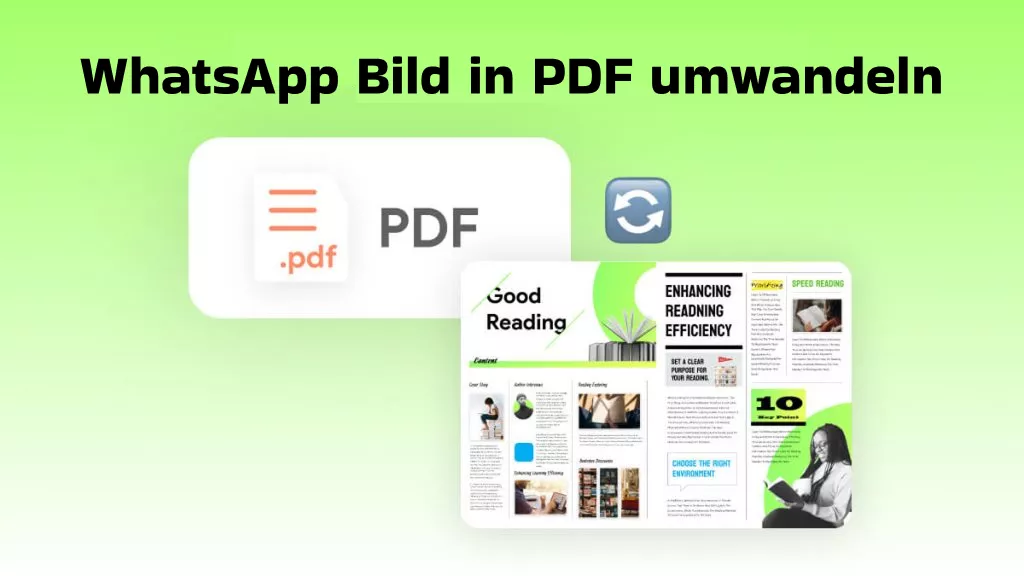
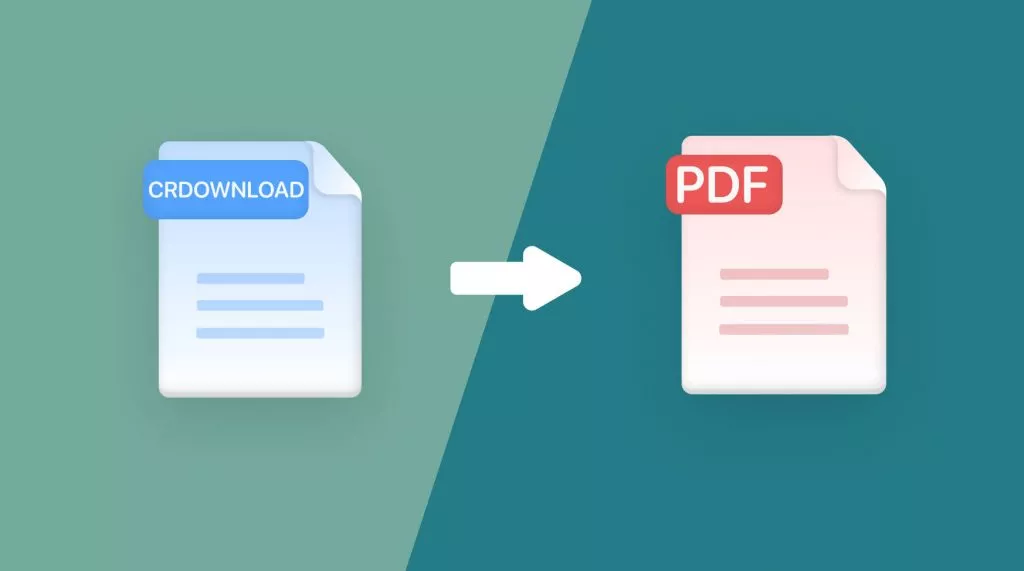
 Delia Meyer
Delia Meyer